使用过演示文稿的朋友们都知道,常常会在幻灯片的内容上使用超链接可以快速翻到需要的那一页幻灯片。下面小编就来告诉大家如何在WPS演示中使用超链接的命令,一起来看看吧。新建默认模板wps演示文稿,内容版式为空白版式。单击在线素材中的目录项,单击目录选项卡,选中其中一种目录,右击选择快捷菜单中的“插入&rd......
WPS word如何自定义工具栏内容
WPS教程
2021-11-13 11:03:26
当我们输入文档时免不了要对文章进行各种处理,就需要运用到工具栏,工具栏的功能非常强大,但当我们想要将常用的几个选项键汇总到一起,能不能办到呢,今天我们就来教大家,如何在WPS文字与Word文字当中自定义工具栏内容的方法,具体怎么操作呢,一起来学习一下吧。
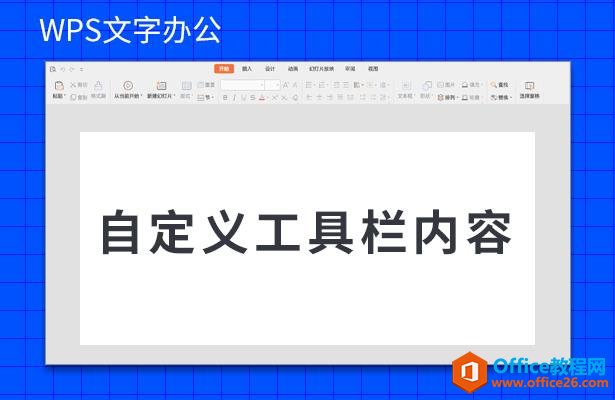
自定义工具栏内容
首先,我们单击工具栏文件,在下拉菜单当中选择选项。
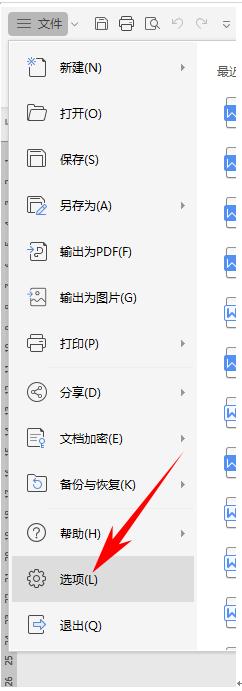
弹出选项的对话框,单击自定义功能区,选择新建选项卡,如下图所示。
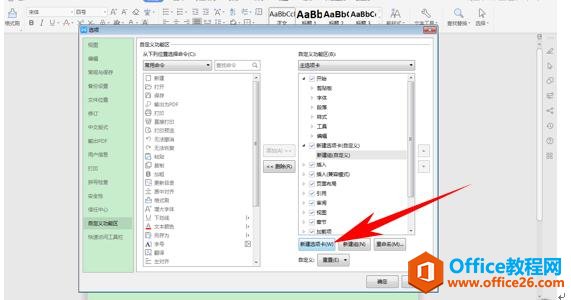
新建后,我们就可以单击对话框左侧的常用命令,单击添加即可添加到新建的选项卡当中,如下图所示,单击确定。
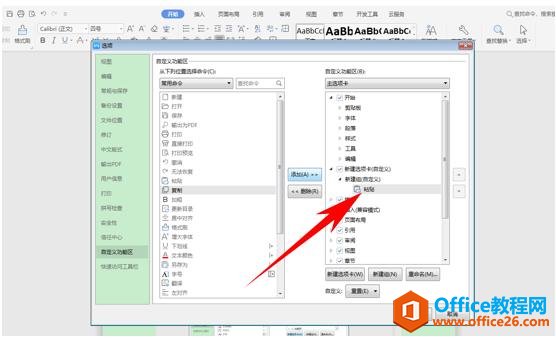
单击确定后,我们看到工具栏当中就出现了一个新的选项卡,里面包含我们刚才添加的常用命令。
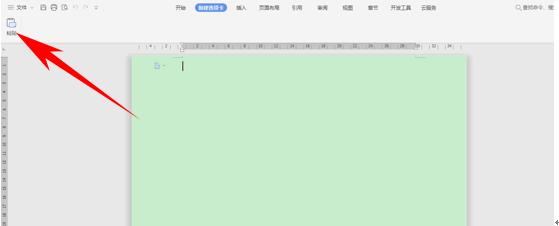
标签: word自定义工具栏内容
相关文章





